设置柱状图组件属性
柱状图用于展示不同类别数据之间的比较关系。柱状图通过不同长度的矩形来表示各分类的数据值,矩形长度与数据值成正比。
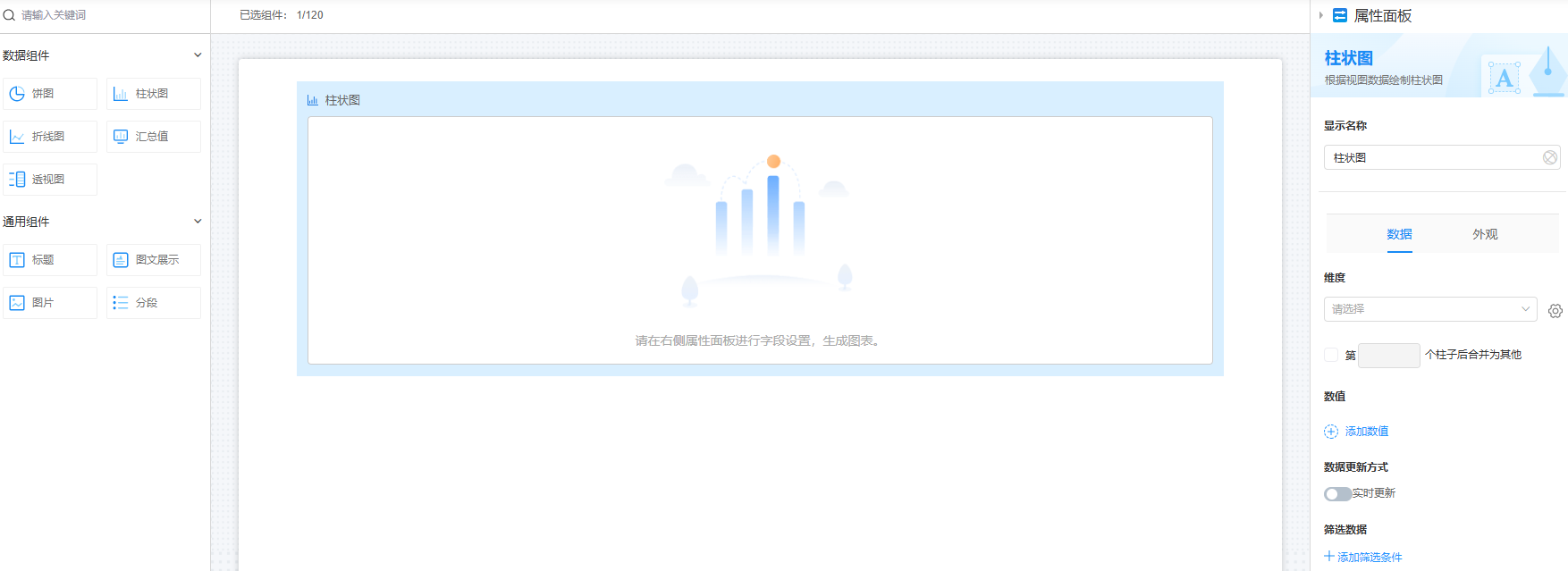
显示名称
设置当前组件在页面呈现给用户的名称,单击 ,可设置组件的中文名称和英文名称,以满足多样化的展示需求。
,可设置组件的中文名称和英文名称,以满足多样化的展示需求。
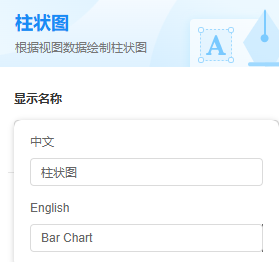
数据
设置柱状图组件的数据来源。
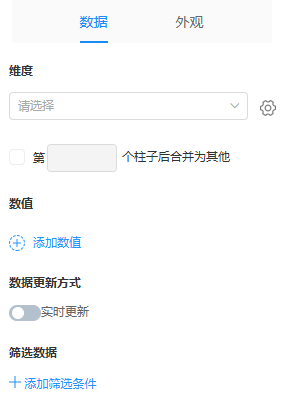
- 维度:选择表格中的字段作为柱状图的维度字段。柱状图支持将矩阵量表的选项字段作为柱状图维度,每一个量级作为柱状图的一个数值字段进行展示。
图4 选择维度
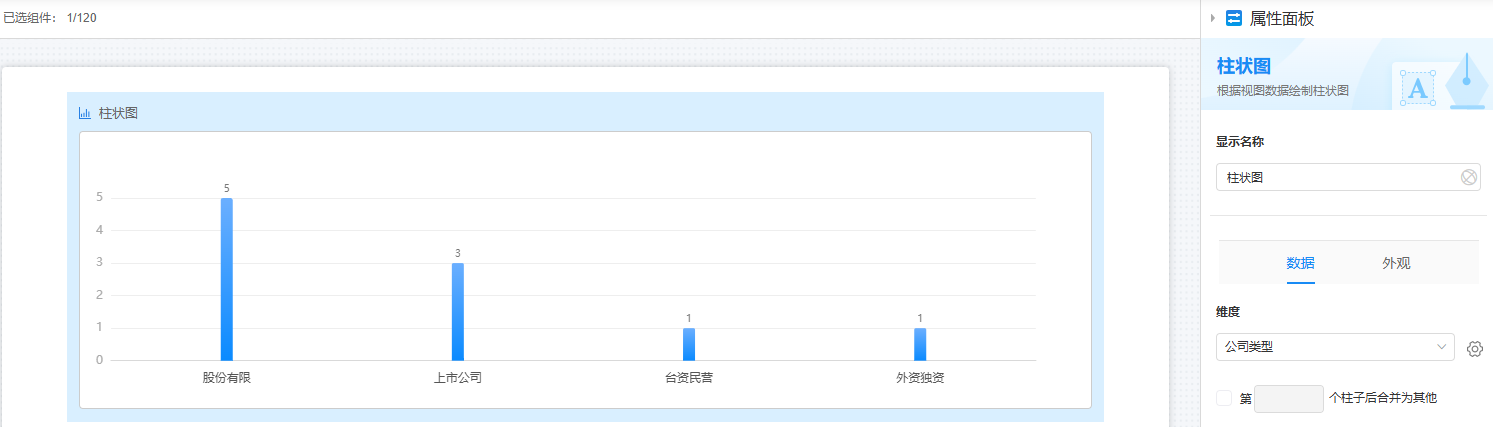 单击维度后的
单击维度后的 ,可对选择的维度做如下设置。
,可对选择的维度做如下设置。
- 排序方式:设置维度的排序方式,如升序、降序。
- 名称相同:存在同名的维度时,是做合并处理还是不合并。
- 统计空值:是否统计为空的维度。
- 第N个柱子后合并为其他:设置第几个柱子后,将其余柱子合并为其他。例如,从第2个柱子后开始合并,合并前后效果如下图所示。
图5 未合并效果
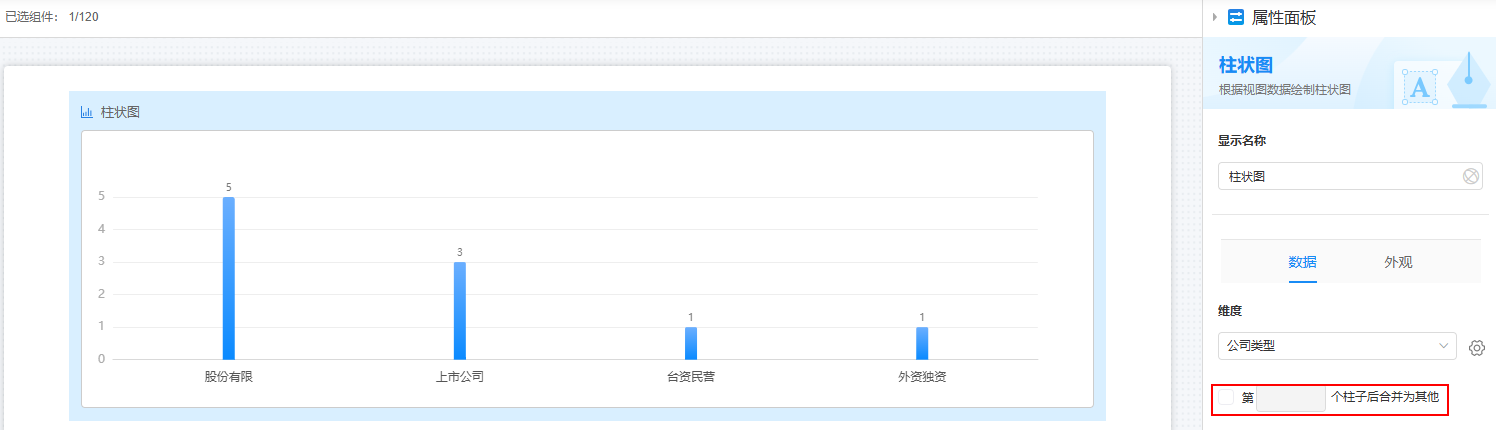 图6 合并后效果
图6 合并后效果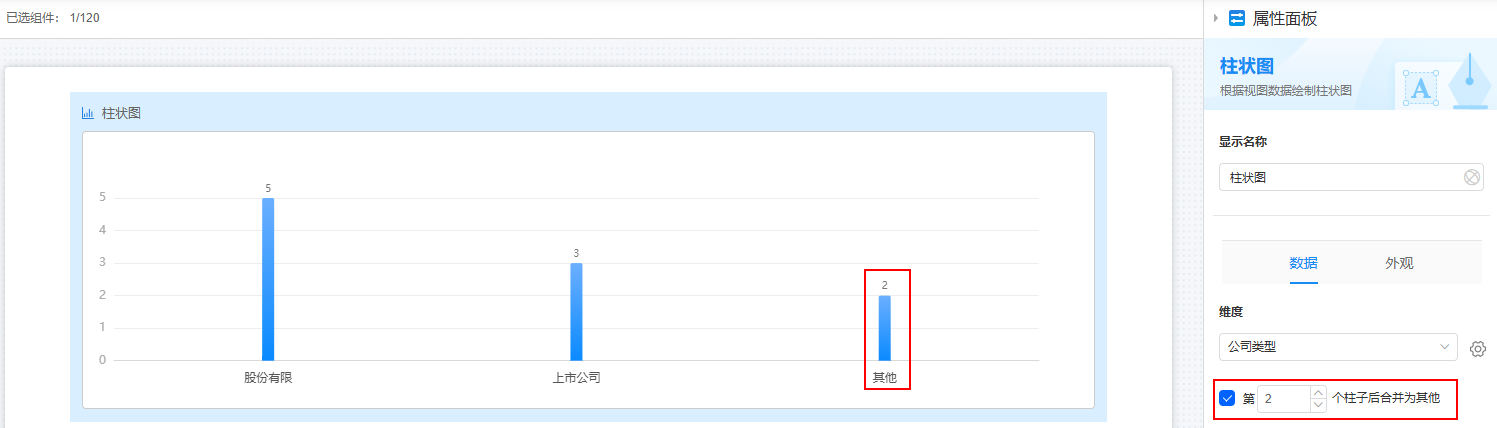
- 数值:选择展示数值的字段。设置后,单击
 ,可设置数值的排序方式(默认、升序和降序)和柱子数据为“0”时是否显示。
,可设置数值的排序方式(默认、升序和降序)和柱子数据为“0”时是否显示。 - 数据更新方式 > 实时更新:图表中数据是否需要实时更新。
- 实时更新时间间隔:设置图表中数据间隔多少秒进行更新。开启“实时更新”时,才需要配置。
- 筛选数据:单击“+添加筛选条件”,设置过滤条件。设置后,可根据条件统计数据。例如,筛选出“公司类型”是“上市公司”的数据,效果如图7。
图7 未添加筛选条件效果
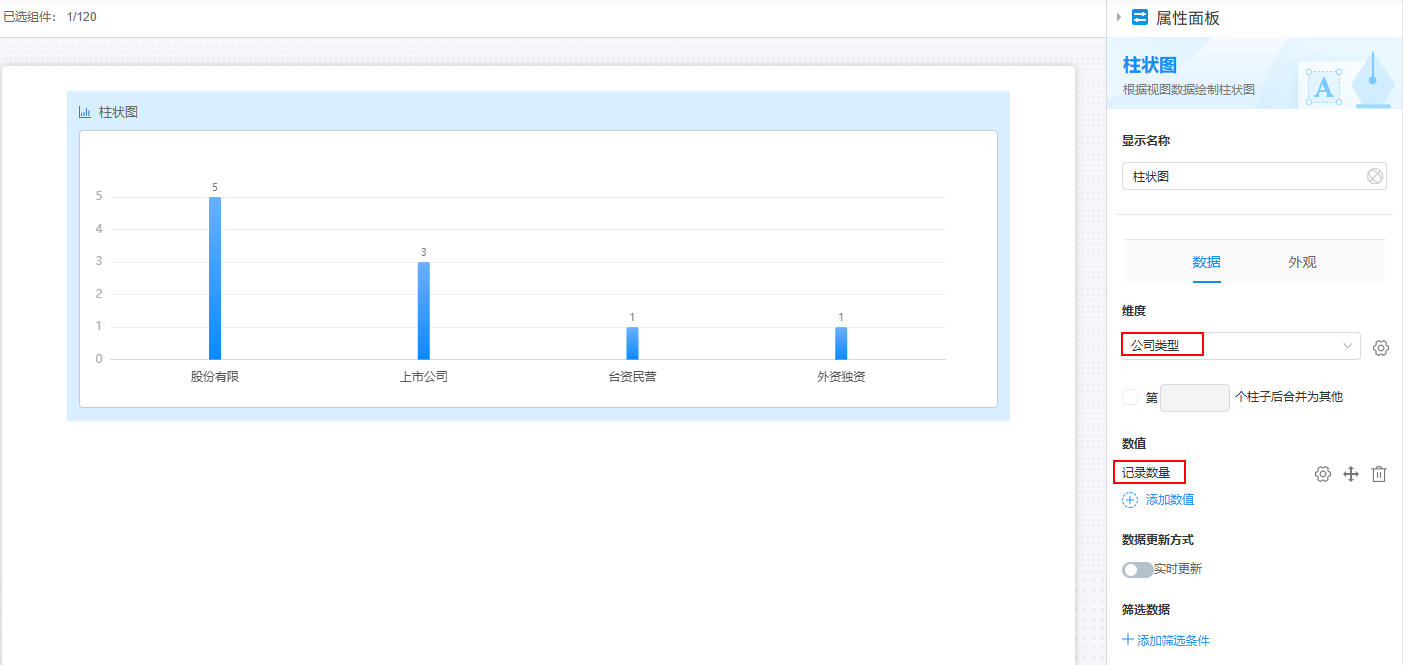 图8 设置筛选条件后效果
图8 设置筛选条件后效果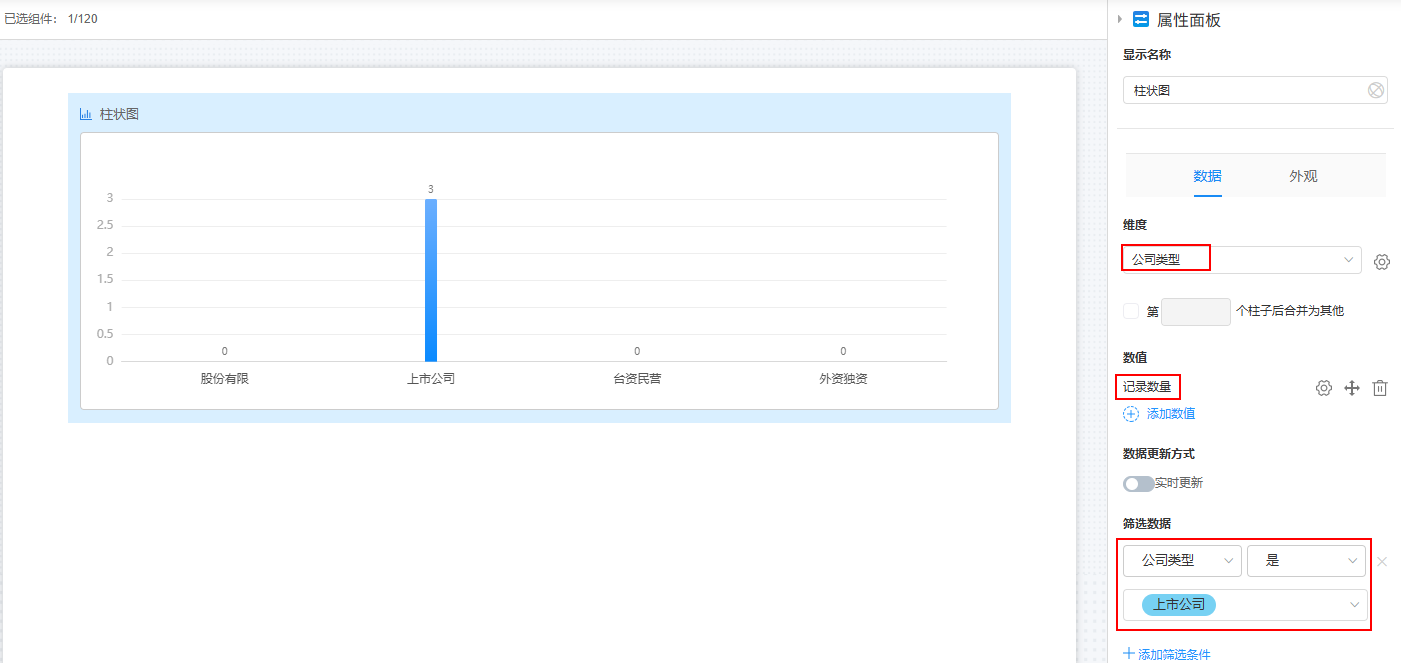
外观
设置柱状图的外观和样式。
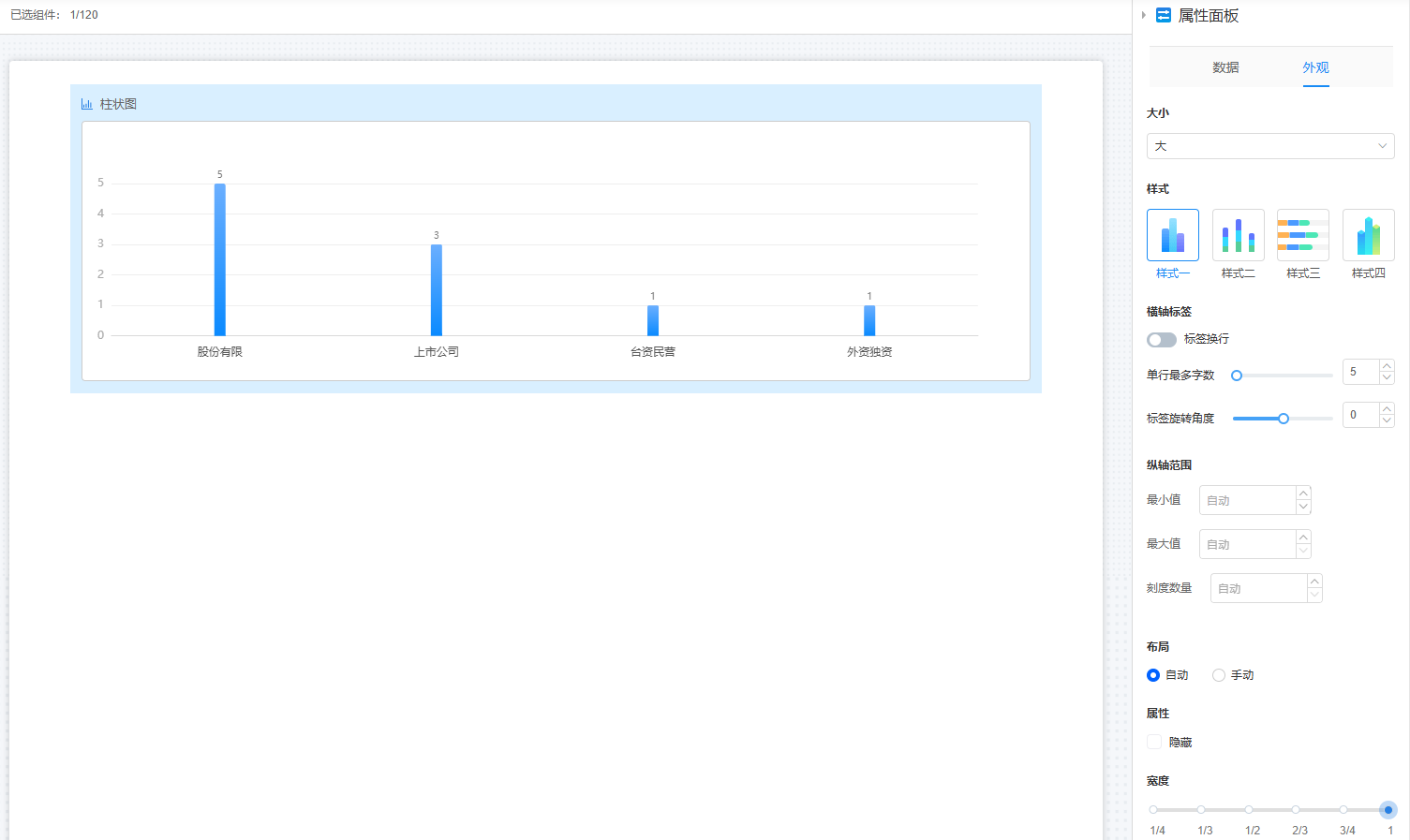
- 大小:设置柱状图中图表的大小,如大、中或小,默认为大。
- 样式:选择图表的样式,默认为样式一。
图10 设置为样式三效果
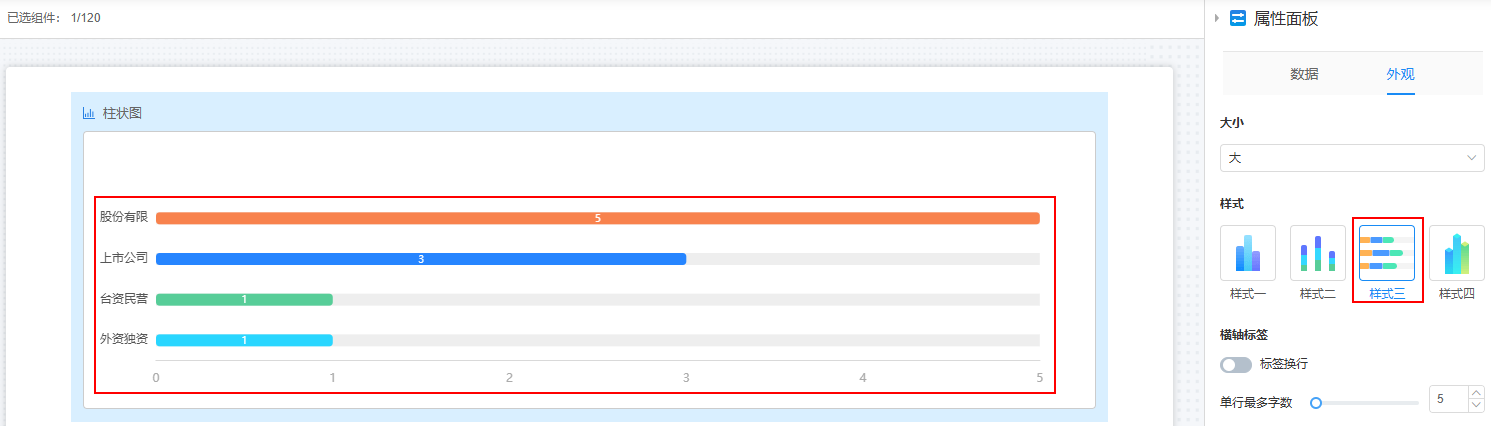
- 横轴标签
- 标签换行:横轴标签字数过多时是否换行。
- 单行最多字数:横轴标签字数过多时单行最多显示字数,没有设置换行多余字数会省略,取值范围为[1, 100]。
图11 字数设置为2效果
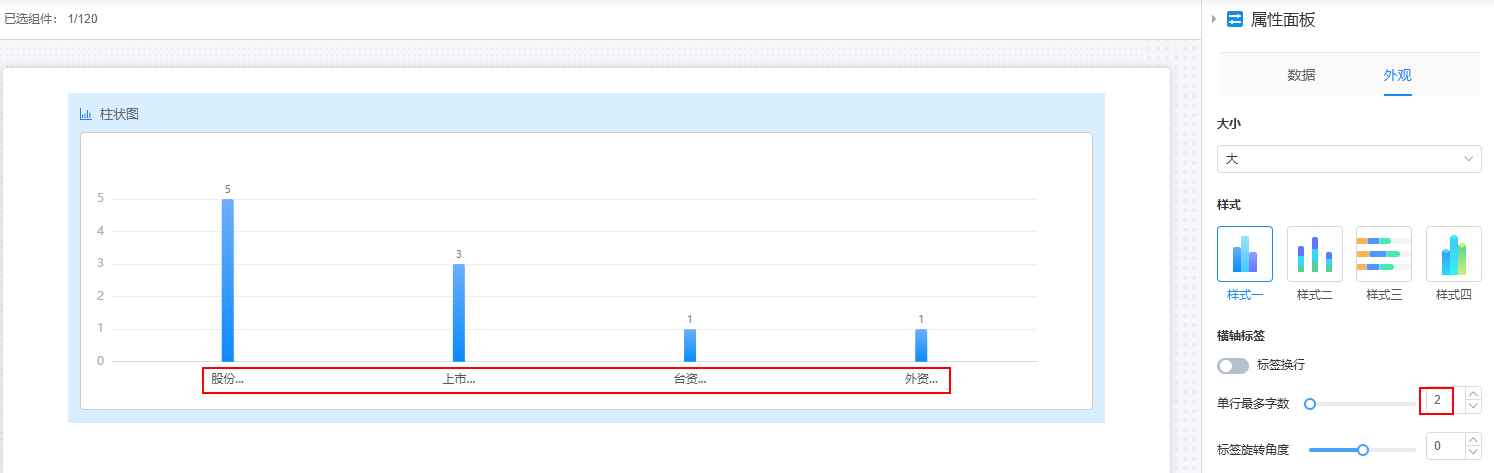
- 标签旋转角度:标签旋转角度设置,取值范围为[-90, 90],默认为“0”,即水平显示。
图12 标签旋转角度为30时效果
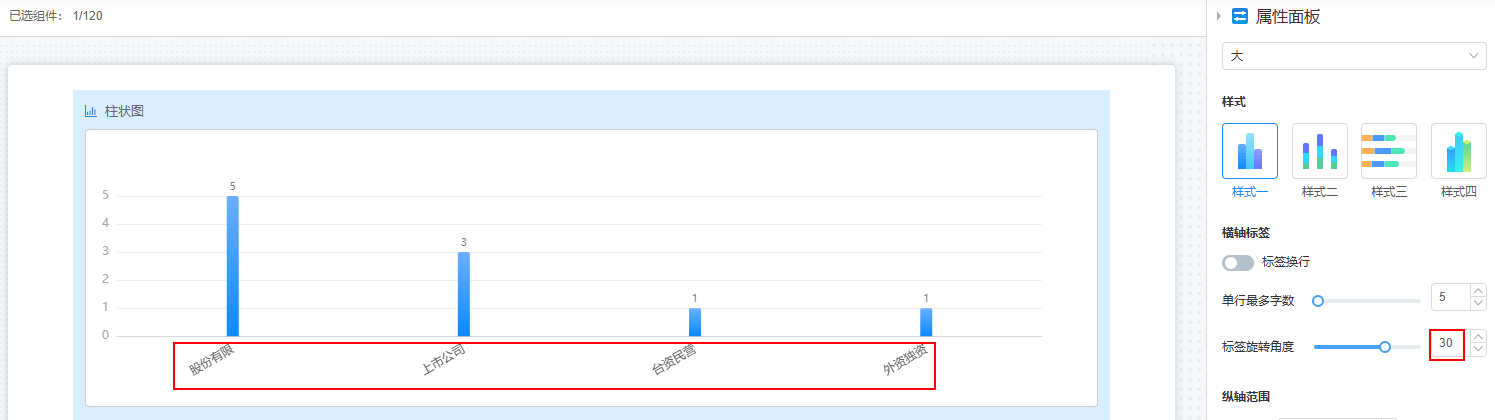
- 纵轴范围
- 最小值:设置纵坐标的最小值,默认为自动。
图13 最小值为1效果
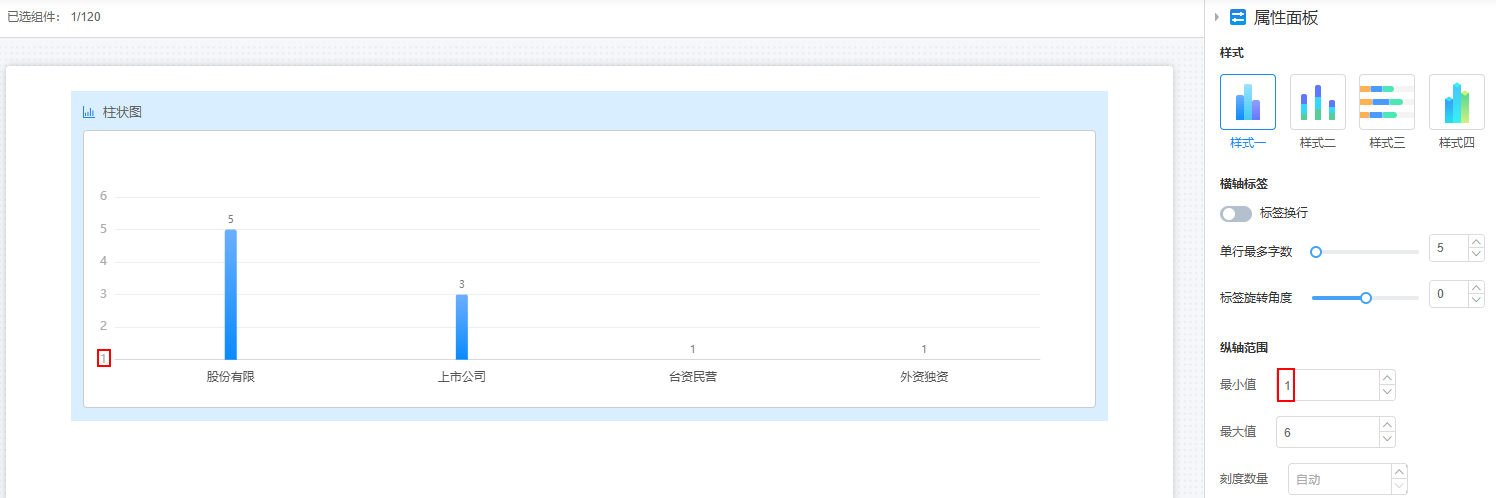
- 最大值:设置纵坐标的最大值,默认为自动。
图14 最大值为6效果
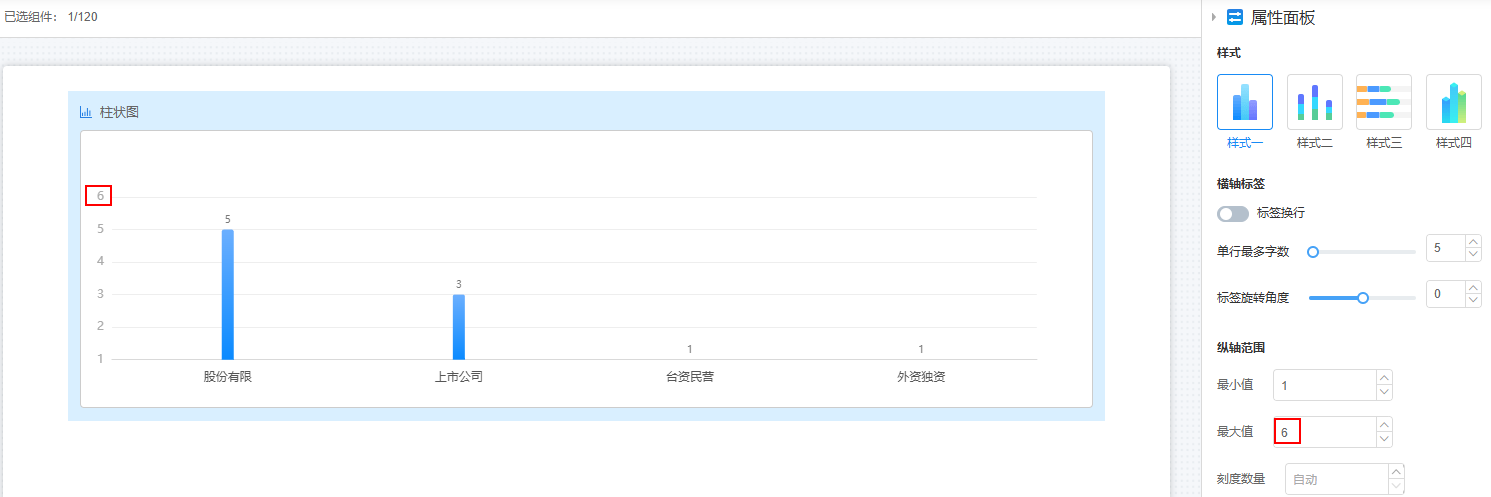
- 刻度数量:纵坐标上的刻度线有多少条,每条刻度线对应一个数值,用来表示柱状图中数据柱的高度,默认设置为自动。
图15 刻度数量设置为自动效果
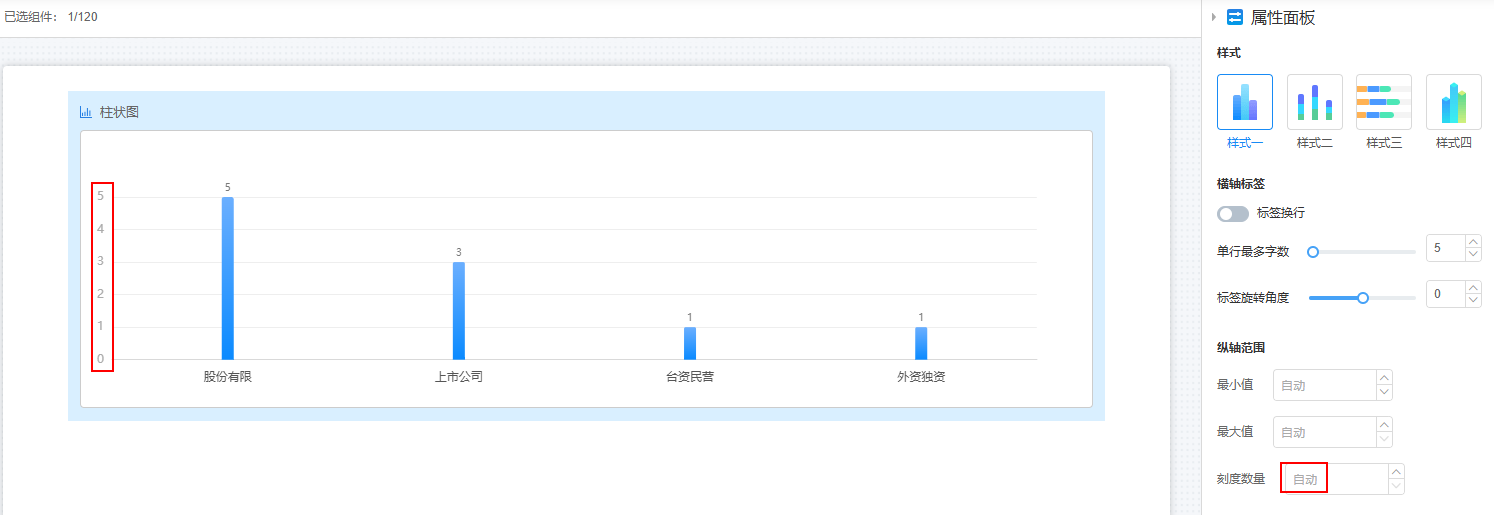 图16 刻度数量设置为3效果
图16 刻度数量设置为3效果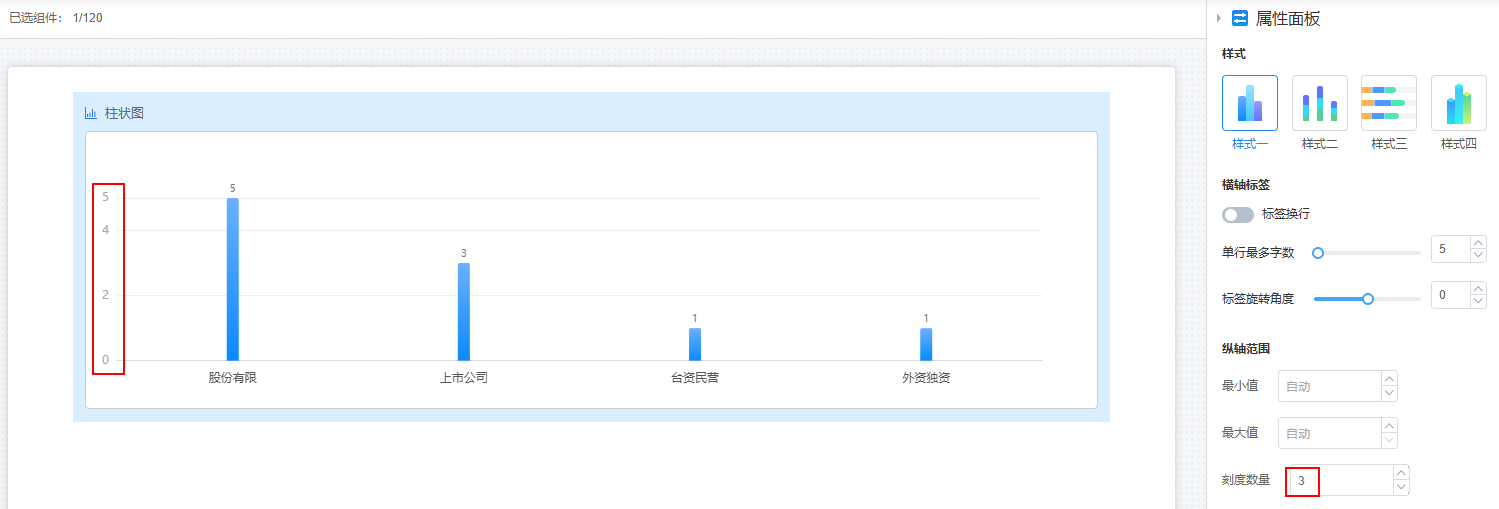
- 最小值:设置纵坐标的最小值,默认为自动。
- 布局:选择组件的布局方式,提供了“自动”和“手动”两种方式,默认为自动。设置为“手动”时,可根据实际需求进行如下设置。
- 列表布局:设置图例的列表布局,如垂直、水平。
- 标签换行:是否开启标签换行。开启后,当标签字数超过设置的单行最多字数时会自动换行。
- 单行最多字数:设置图例单行最多显示多少字,取值为1~50。
- 列表项间距:设置图例列表项的间隔距离,单位px。
- 图例位置(上边距):设置图例到组件边框顶部的百分比。
- 图例位置(右边距):设置图例到组件边框右侧的百分比。
- 宽度:设置柱状图中,图柱的宽度。
图17 宽度

- 属性:勾选后,页面上会隐藏该组件。
- 宽度:组件宽度占页面宽度的比例。通过设置宽度,控制页面中各组件的布局和显示效果,增加页面的美观性和易用性。
图18 设置组件的宽度
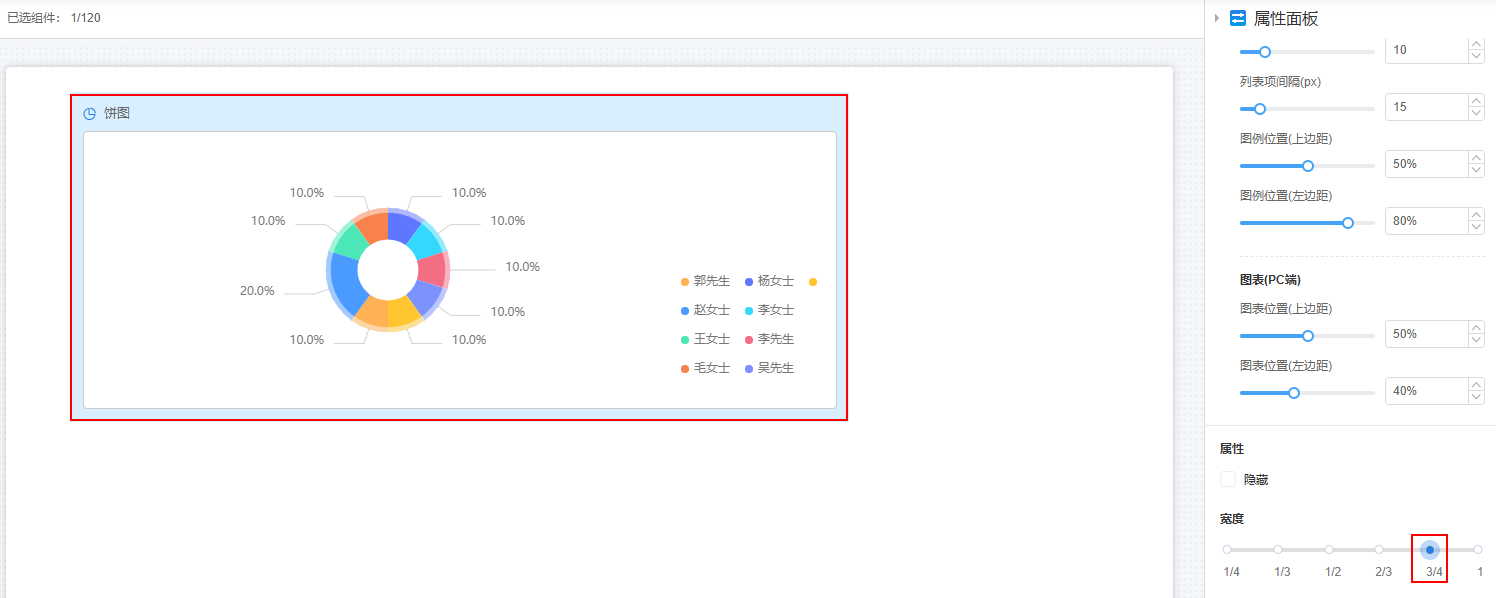
- 1/4:组件宽度占页面宽度的四分之一。
- 1/3:组件宽度占页面宽度的三分之一。
- 1/2:组件宽度占页面宽度的二分之一。
- 2/3:组件宽度占页面宽度的三分之二。
- 3/4:组件宽度占页面宽度的四分之三。
- 1:组件宽度和页面宽度一致,默认为“1”。






